Определили ваш договор
Он заключён с ООО «Интернет Решения». Если есть другой договор, сможете переключиться на него в боковом меню
在 分析 → 促销活动 部分,您可以查看促销活动对订单数量、收入和浏览量的影响,并决定进一步推广、选择促销机制和折扣幅度。
该工具展示带有促销码的促销活动分析。通过它您可以:
要查看分析,请进入 分析 → 活促销动 → 促销码分析。
表格中展示了买家使用促销码的商品信息:
促销活动信息:名称、活动时间、促销码对买家的可见性、促销码数量和类型。
促销活动或促销码的状态。
促销码使用分析:
销售分析:
费用分析:
“促销商品的平均折扣”——使用促销码售出的商品的平均折扣值。折扣值取决于促销活动期间商品价格或折扣是否变化。促销码的销售按单个促销码计算,促销活动的销售按所有促销码总和计算。
示例
起初卖出 10 件商品,折扣 40%。后来折扣降至 25%,又卖出 5 件。
计算平均折扣:
分别计算每种情况下的总折扣:折扣 × 销售数量。然后相加。
40% × 10 + 25% × 5 = 525
将该值除以促销活动中售出的全部商品数量:
525 ÷ (10 + 5) = 35
结果:促销商品的平均折扣为35%。
“折扣金额”——使用促销码销售时的折扣总和。
“基于指标的结论”和“建议”——将您的活动数据与其他卖家的促销活动数据对比,得出活动效果结论并提供优化建议。
要调整表格中的指标显示,请点击
![]() 并选择指标。
并选择指标。
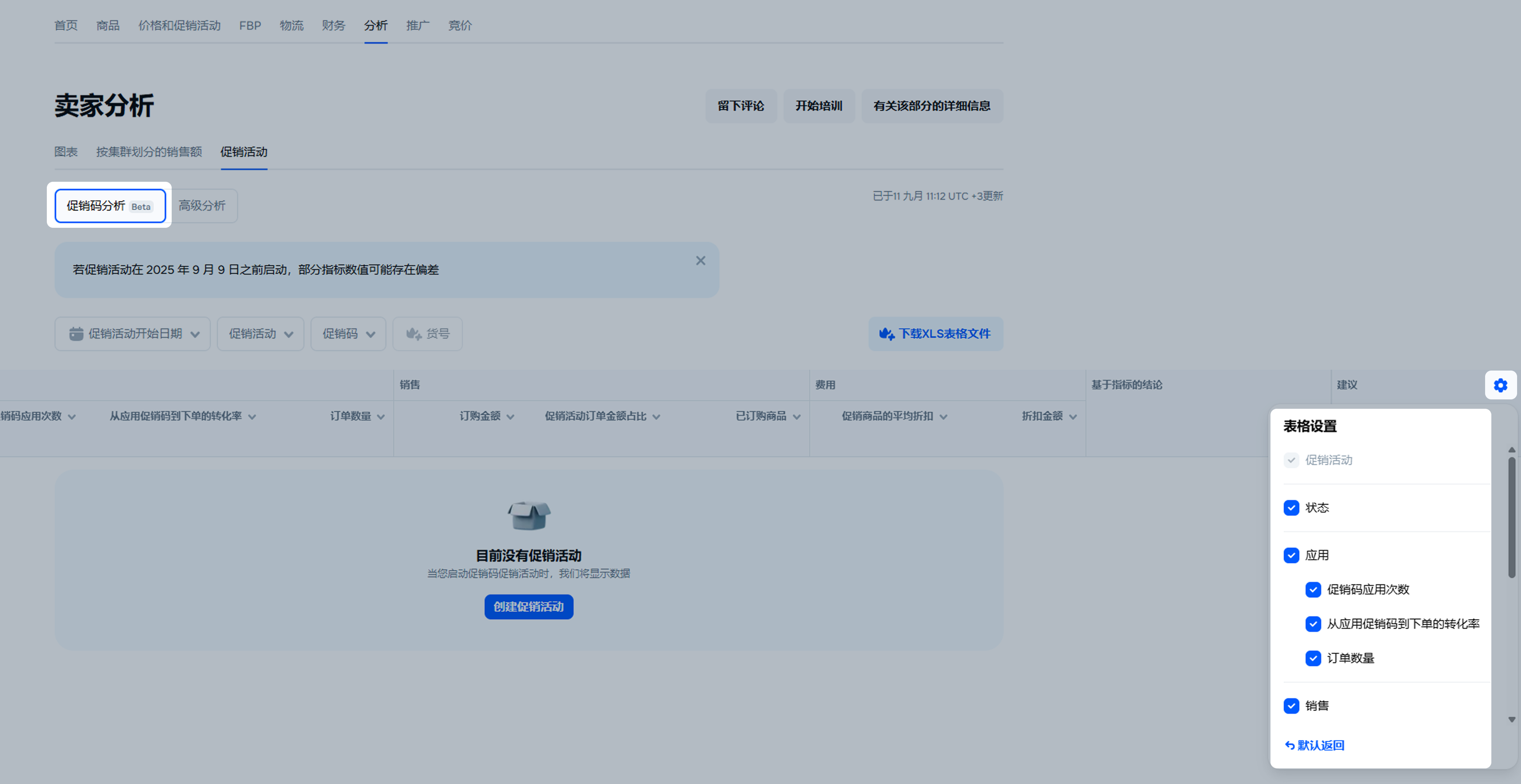
选择要查看分析的促销活动、促销码或商品。为此可以对数据进行排序。筛选器包括以下设置:
促销活动开始日期——选择促销活动开始日期或时间段。
促销活动:
促销码——仅“主管”、“管理员”和“分析师”可用:
对于没有“主管”、“管理员”或“分析师”角色的员工,可以使用筛选器促销码状态,以便按促销码状态对表格中的数据进行排序。
货号——查看一个或多个商品的数据。需订阅 Premium Plus。
订阅 Premium Plus 后,您可以下载促销码分析的 XLS 报告。点击 下载XLS表格文件即可。
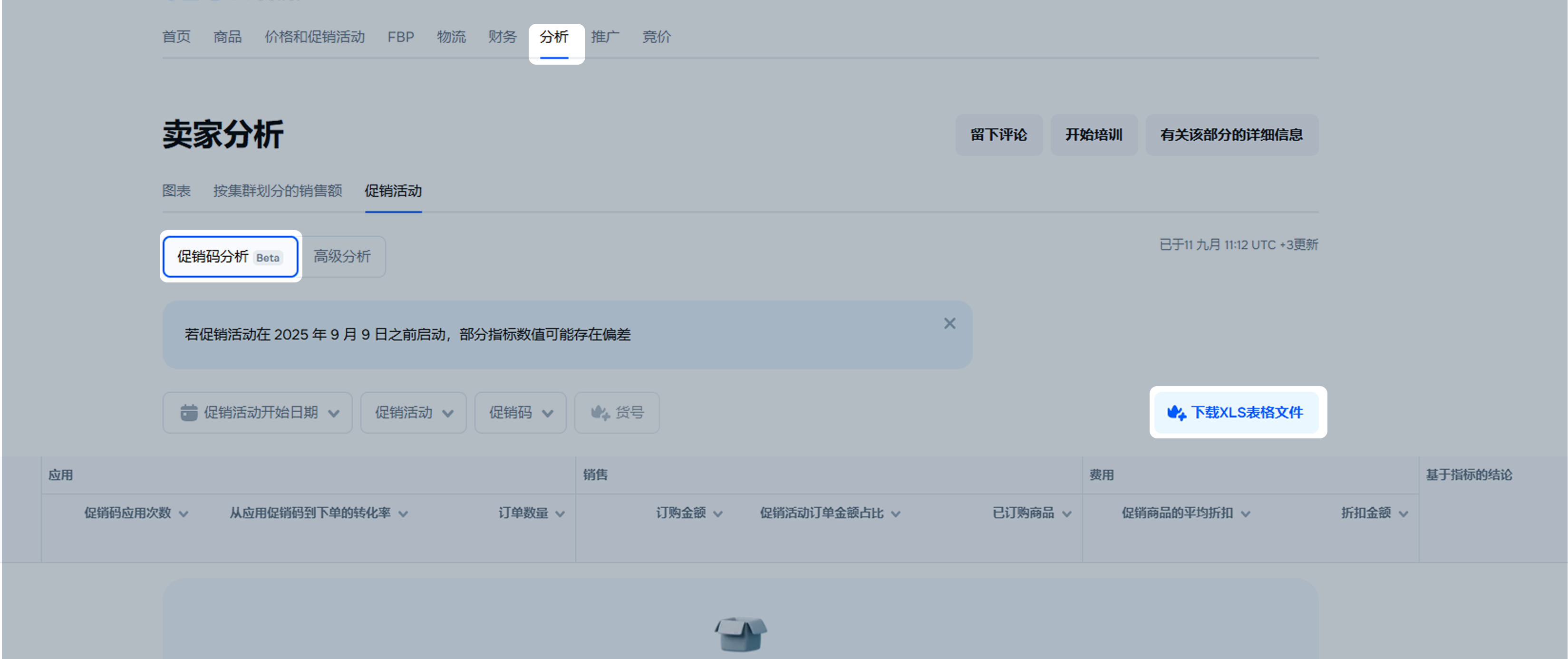
通过基本设置,您可以分析:
基本设置列表如下:
使用其他设置时,您可以:
其他设置包括:
扩展报告期间 — 查看一年内的数据或在日历中设置特定期间。
按货号筛选 — 根据Ozon货号手动选择一个或多个商品。
分组 — 选择商品在图表上的显示方式:按类目、品牌或型号分组显示。
如何设置分组
指标 — 选择要在图表上显示的附加指标 —— 取消和退货商品的数量,卡片访问者数量,转化率。
如何设置指标
指标比较 — 比较两个指标的数据。
导出 — 以XLSX格式将数据下载到您的计算机:可按天或按您在个人中心中设置的方式进行分组。

数据以以下分组显示在图表上:
在图表左下角的分组设置框中,单击设置。
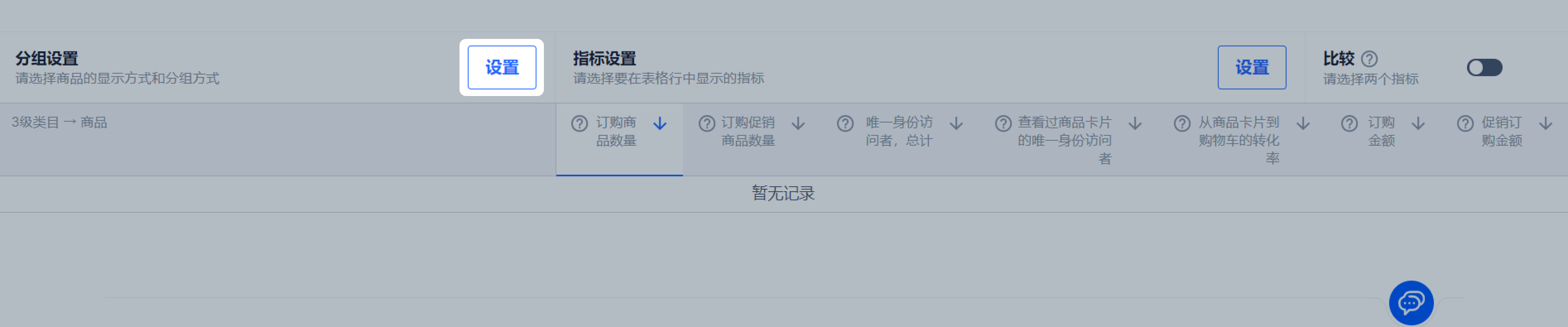
单击相应的分组,查看数据的显示方式。
选择分组并单击应用。
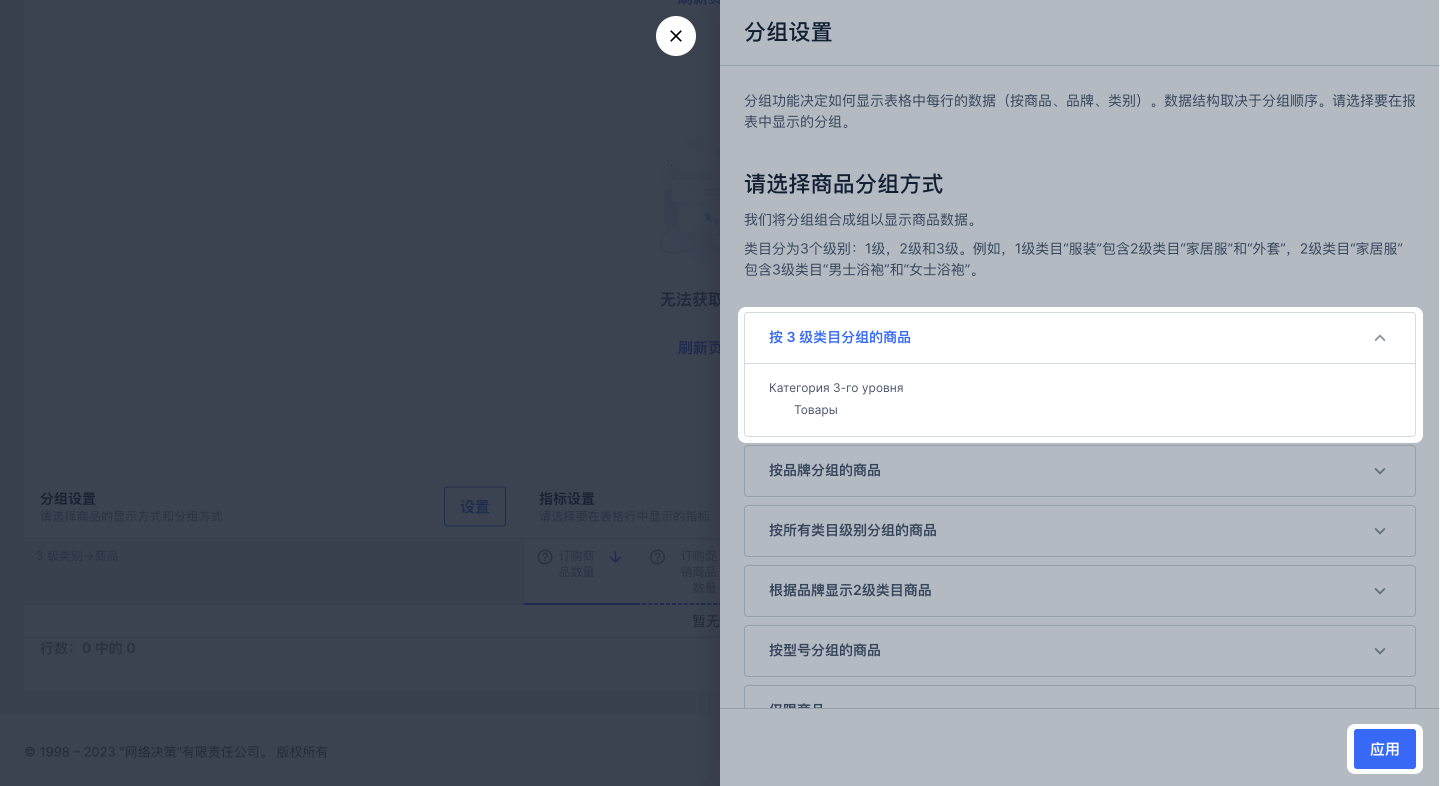
默认情况下,图表显示总计和平均值字段的值。您可以添加其他组、类目、型号或商品的数据 —— 请单击名称旁边的
![]() 。
要隐藏它们,请再次单击。
。
要隐藏它们,请再次单击。
指标决定每个商品在表格和图表中显示的数据。它们被组合成预定义的指标集:
您可以根据促销活动选择指标集:
在指标部分,默认情况下显示“基本指标”集,图表按“订购商品数量”指标绘制。要在图表上显示其他指标,请单击其名称。
要添加其他集合到页面,请执行以下操作:
在图表右下角的指标设置框中,单击设置。
选择指标集并单击应用。
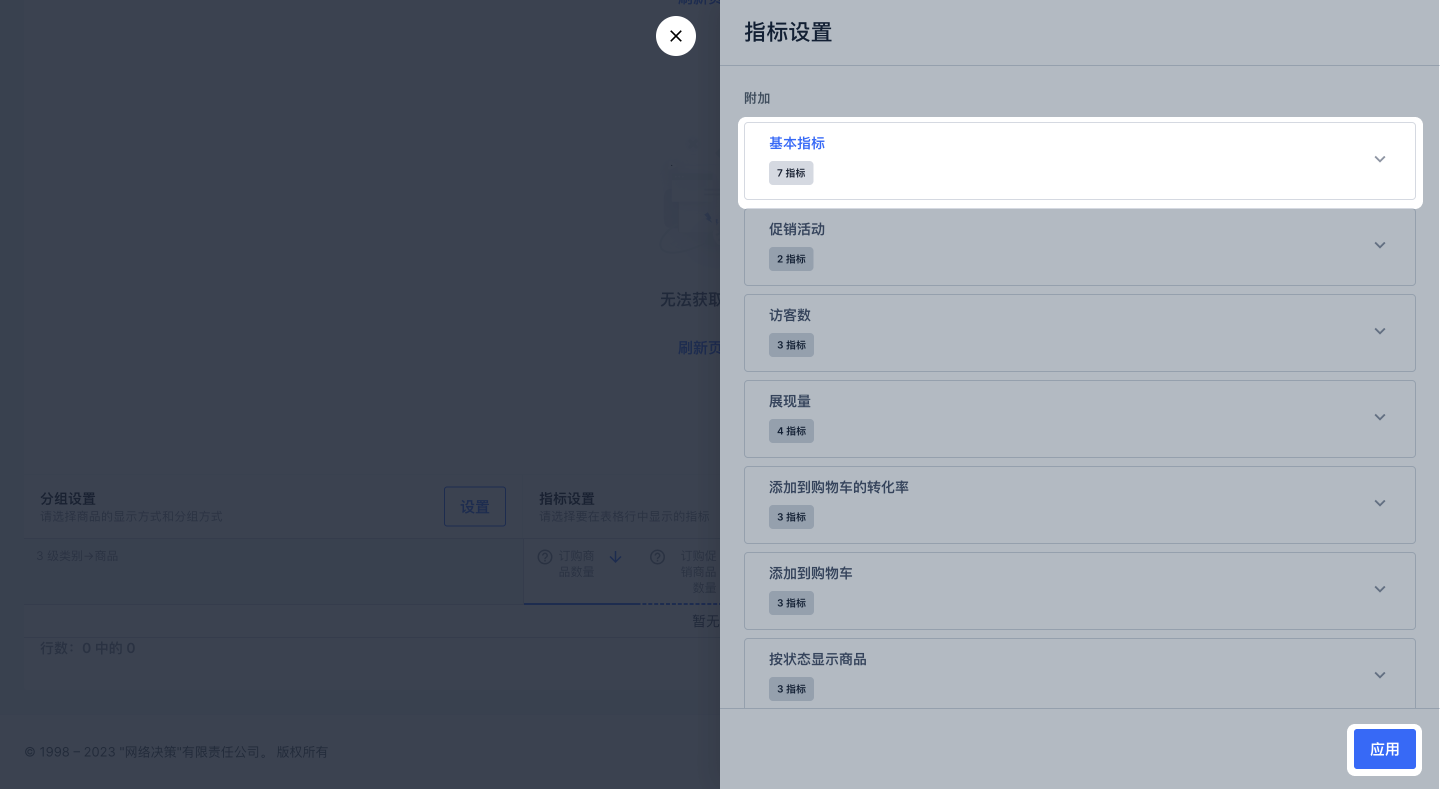
如果现有的指标集不够用,您可以创建自定义集合。为此,请执行以下操作:
在指标设置框中,单击设置。
单击添加指标集。
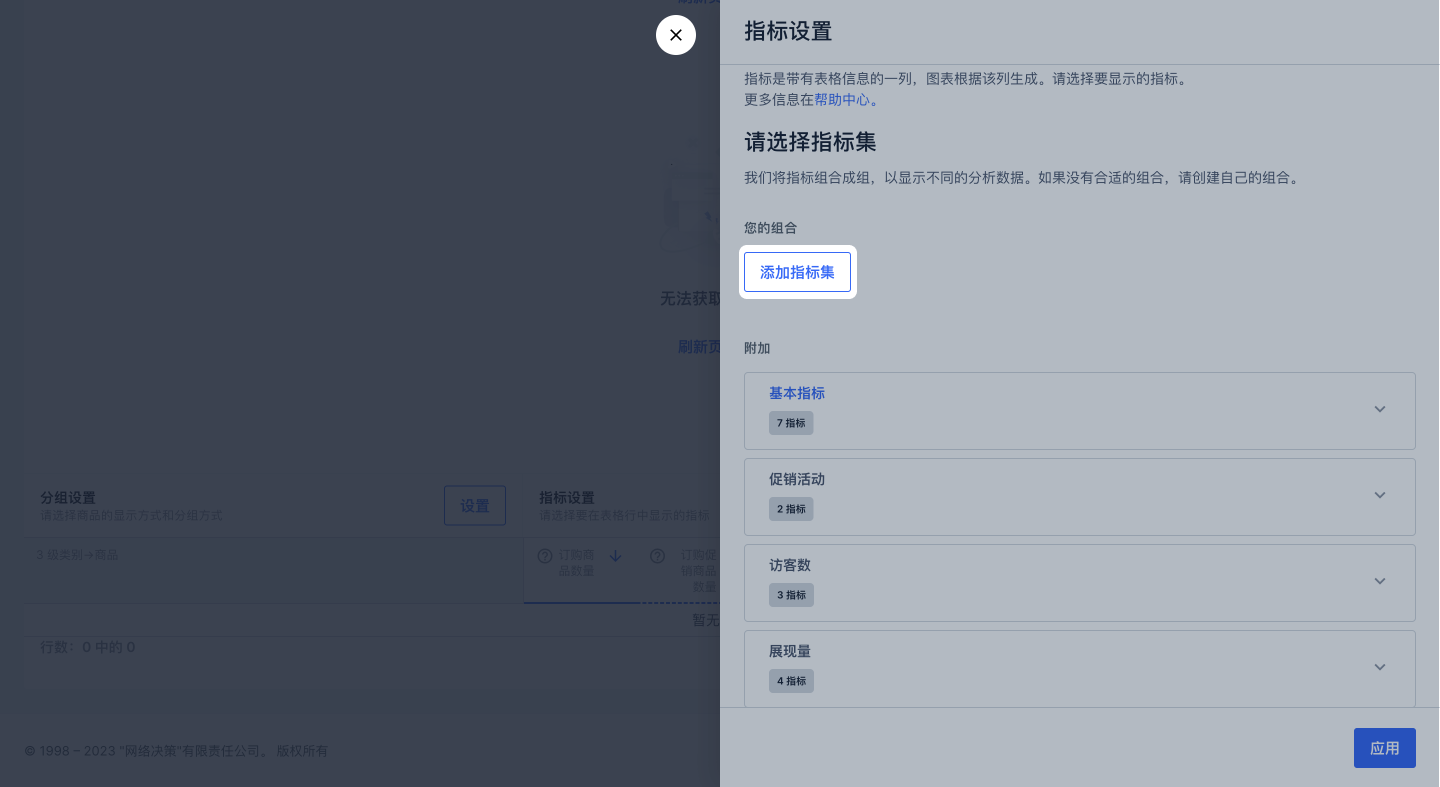
输入集合名称、选择指标,然后单击保存。
所选指标将显示在图表上。
要按升序或降序对指标值进行排序,请单击其名称旁边的
![]() 。
。

您可以在图表上比较两个指标。要做到这一点,在比较框中选择
![]() ,然后单击两个指标的名称。默认情况下,第一个要比较的指标是订购商品数量。要选择第二个指标,请将光标悬停在其名称上,然后单击比较。新指标将以虚线显示在图表上。
,然后单击两个指标的名称。默认情况下,第一个要比较的指标是订购商品数量。要选择第二个指标,请将光标悬停在其名称上,然后单击比较。新指标将以虚线显示在图表上。
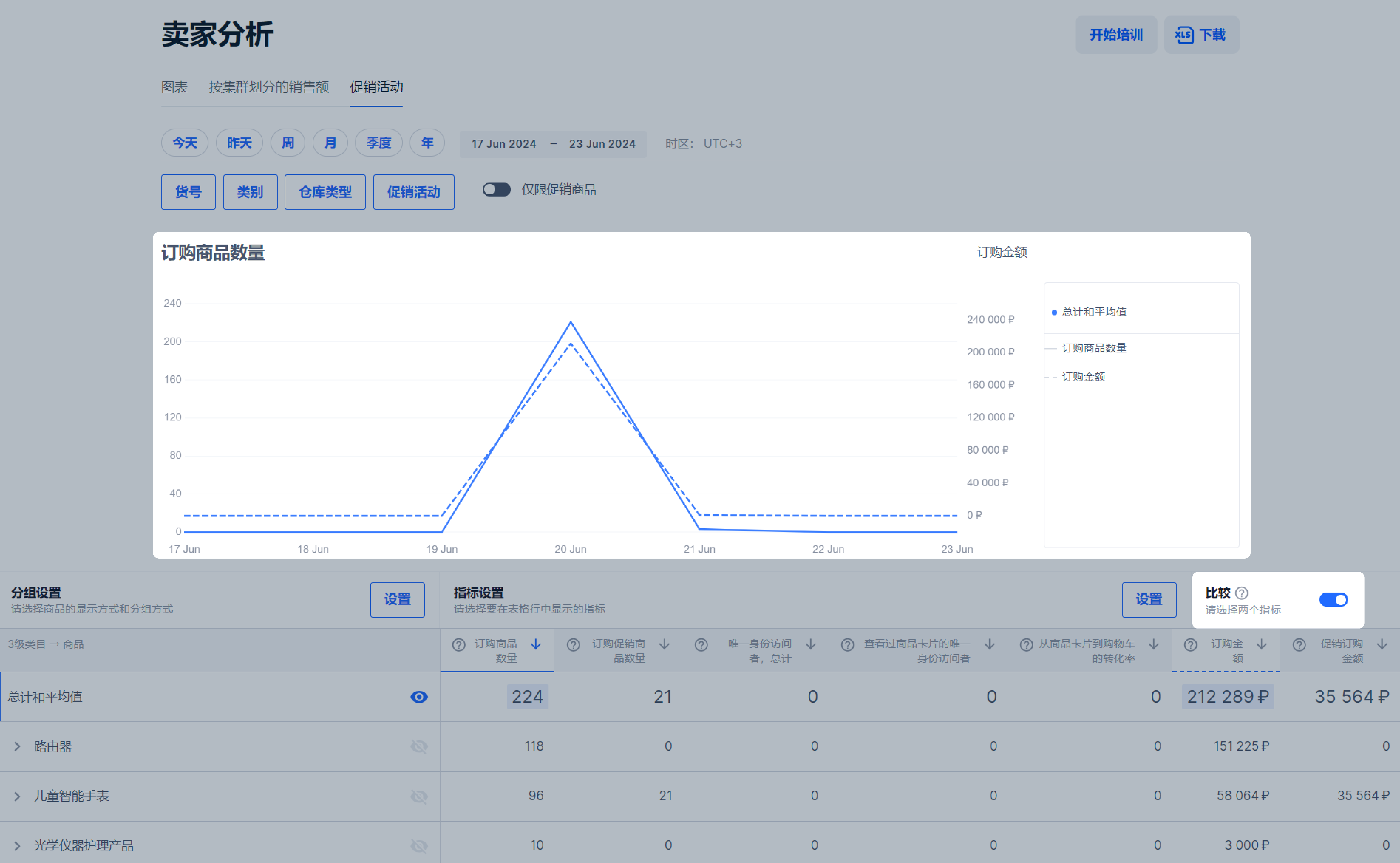
要隐藏指标,请将光标悬停在其标题上并单击从比较中删除。
您可以在图表上比较订购商品的总数量和订购促销商品的数量。
隐藏导航
显示导航
Выберите договор

Это база знаний для продавцов из стран СНГ и дальнего зарубежья.
Если ваша компания зарегистрирована в России, перейдите в базу знаний для продавцов из России.
Когда вы зарегистрировались на Ozon?
Условия работы и инструкции зависят от даты заключения договора — её можно посмотреть в разделе Договоры
Определили ваш договор
Он заключён с ООО «Интернет Решения». Если есть другой договор, сможете переключиться на него в боковом меню
